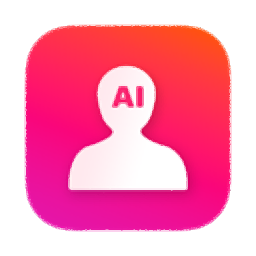
ON1 Portrait AI(人像AI智能處理軟件)
v16.1.0.11675 免費版- 介紹說明
- 下載地址
- 精品推薦
- 相關軟件
- 網友評論
ON1 Portrait AI是一款人像處理軟件,可以通過這款軟件直接修改人像整體效果,將本地的圖像添加到軟件就可以進入人像細節調整界面,可以在軟件上設置美化皮膚,可以美白牙齒,可以消除紅眼,可以去除畫面瑕疵,可以面部修補,可以對眼睛大小調整,可以對眉毛增強,可以添加唇色,可以設置唇彩,可以調整的人像細節參數很多,讓用戶可以快速對人像美化,這款ON1 Portrait ai軟件功能很多,官方提供中文界面,讓用戶更快上手,需要優化人像細節的朋友就下載吧!
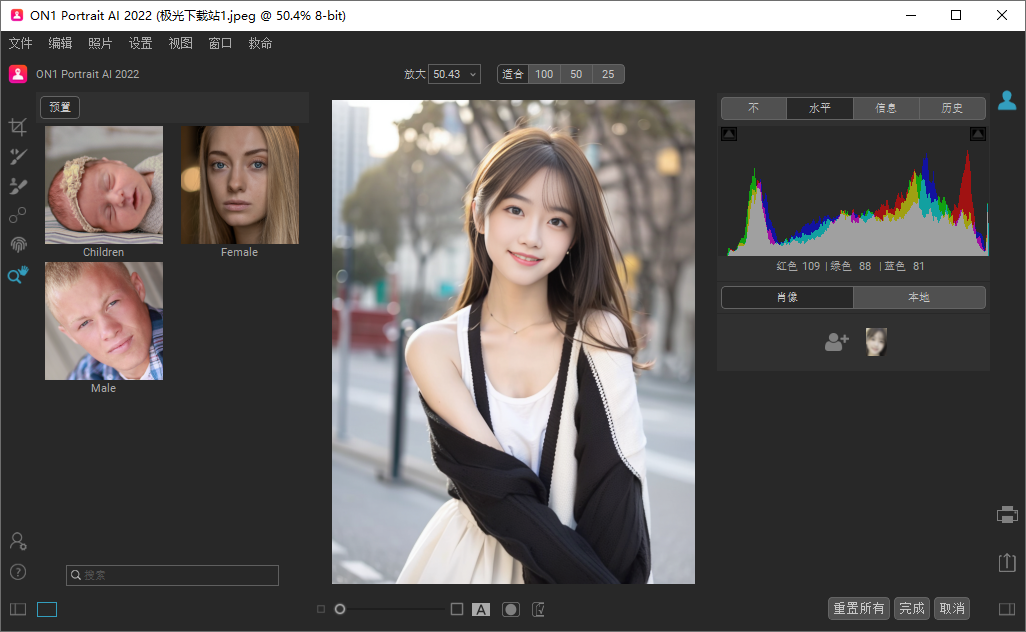
軟件功能
智能分析
根據您的喜好自動找到照片中的每個面孔,對其進行分析,并添加適當數量的修飾。
批量工作
工作,可以通過批量處理整個照片文件夾來使AI為您工作。對于每張照片,Portrait AI都會找到每張臉并自動添加適量的修飾。非常適合在發貨前對照片打樣。
人像調整
照片中的每個面孔都有獨立的控件和調整項。例如,您可以為婚禮照片中的新娘和新郎使用不同的設置。
無損編輯
所有您的調整和編輯都是非破壞性的。您可以稍后重新編輯它們,并且原始照片不會更改。
控制編輯
一切都是自動的,但是您也具有完全的手動控制。您可以手動調整眼睛和嘴巴的位置,涂漆以改善皮膚面膜,并使用刷子去除頑固的斑點。
改善面部
通過添加補光來變亮臉部或重塑臉部以使下巴變細或平衡眼睛大小,以糾正鏡片選擇和照明中的常見錯誤。
頻率分離
皮膚修飾使用頻率分離來保持自然的皮膚紋理,同時減少整個皮膚的顏色和色調變化。它產生無瑕但看起來自然的皮膚。
去除瑕疵
細微的點可以自動減少,而較大的點可以使用內置的內容識別橡皮擦和克隆圖章去除。
美白牙齒
也會自動檢測到牙齒和嘴唇。您可以輕松調亮笑容并調整嘴唇的顏色和飽和度。
增強眼睛
自動檢測并增強眼睛。白色可以變亮,虹膜可以變亮。
擴展插件
將Portrait AI的功能帶入您的工作流程。無論您是在Adobe photoshop,lightroom,Adobe Photoshop Elements,Affinity Photo,Corel Paintshop Pro還是Apple Photos中
軟件特色
豐富的調整工具
減少或增強霧霾和霧、照亮陰影以顯示細節、調整白點以增加高光、調整小細節或局部對比度 、添加或減少噪音或膠片顆粒
裁剪工具(C)
將照片重新調整為水平,消除干擾或匹配縱橫比或紙張尺寸。
人像AI工具(Shift+l)
找到面孔并自動修飾它們。使用此工具也可以調整皮膚區域以進行平滑處理。
調整刷(K)
在任何地方進行油漆調整,如燃燒,躲,細節或顏色。
修復刷
涂在要去除的斑點上。然后調整源輪廓以匹配目標。您可以根據需要編輯和刪除每個斑點。
使用方法
1、將ON1 Portrait AI軟件直接安裝到電腦,點擊繼續
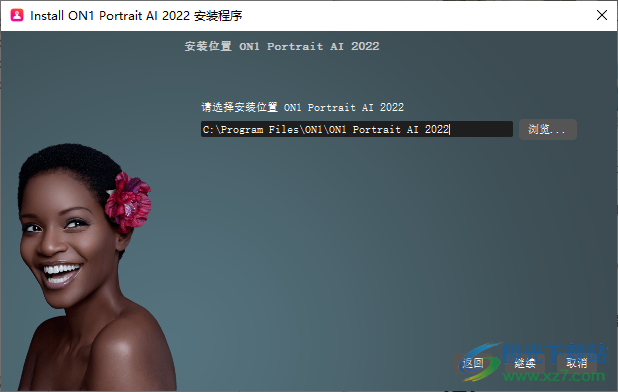
2、將補丁ON1 Portrait AI 2022.exe復制到安裝地址替換完成軟件激活
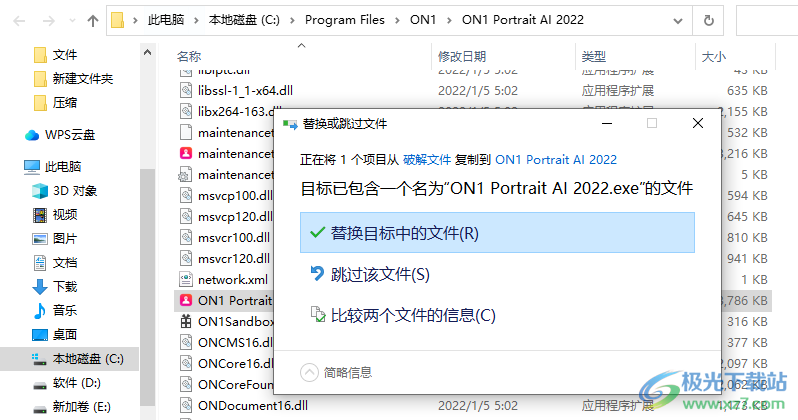
3、如圖所示,軟件界面有兩個選擇,支持單個圖像處理,支持批量圖像處理
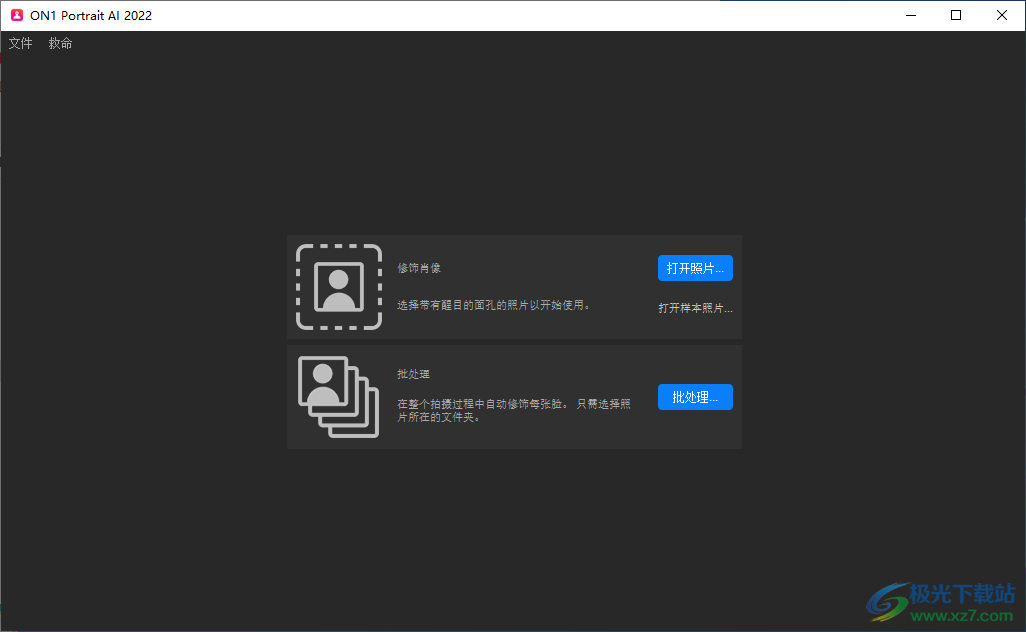
4、批量處理可以選擇圖片文件夾,設置保存位置,設置輸出格式,從而處理人像

5、這里是單張圖像修復的界面,打開本地的圖像就可以在軟件右側調整彈出
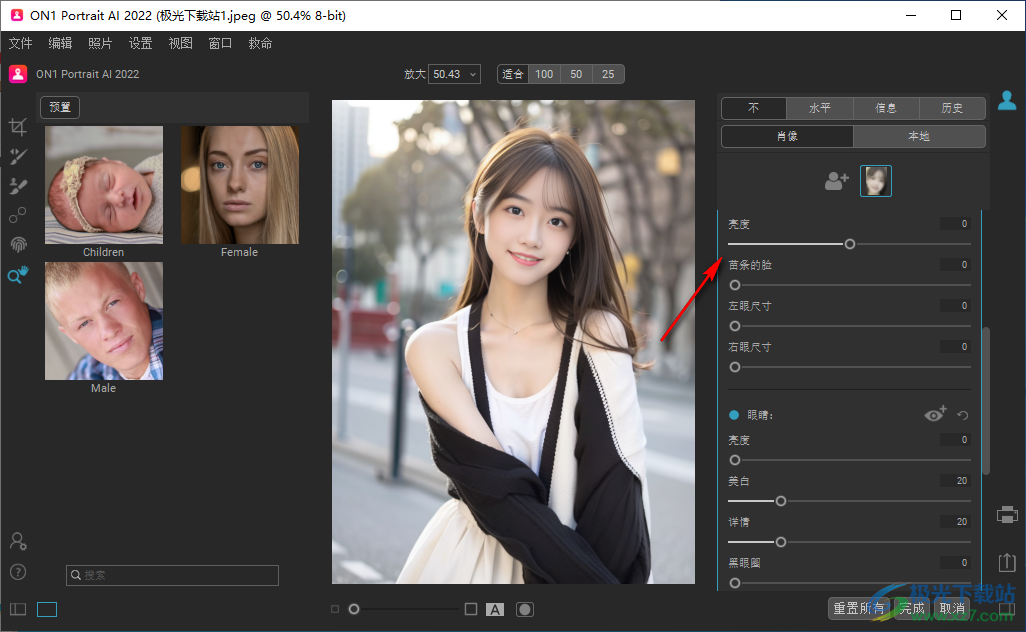
6、可以設置黑眼、眉毛增強、自動紅眼消、牙齒美白、唇彩
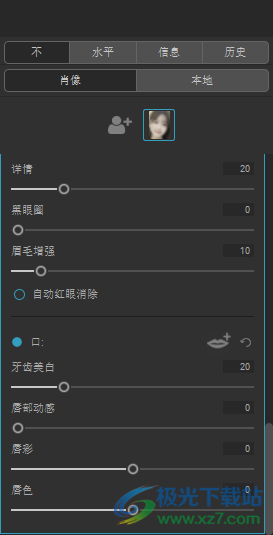
7、滾動鼠標就可以顯示很多調整內容,細節參數都是可以自己修復的
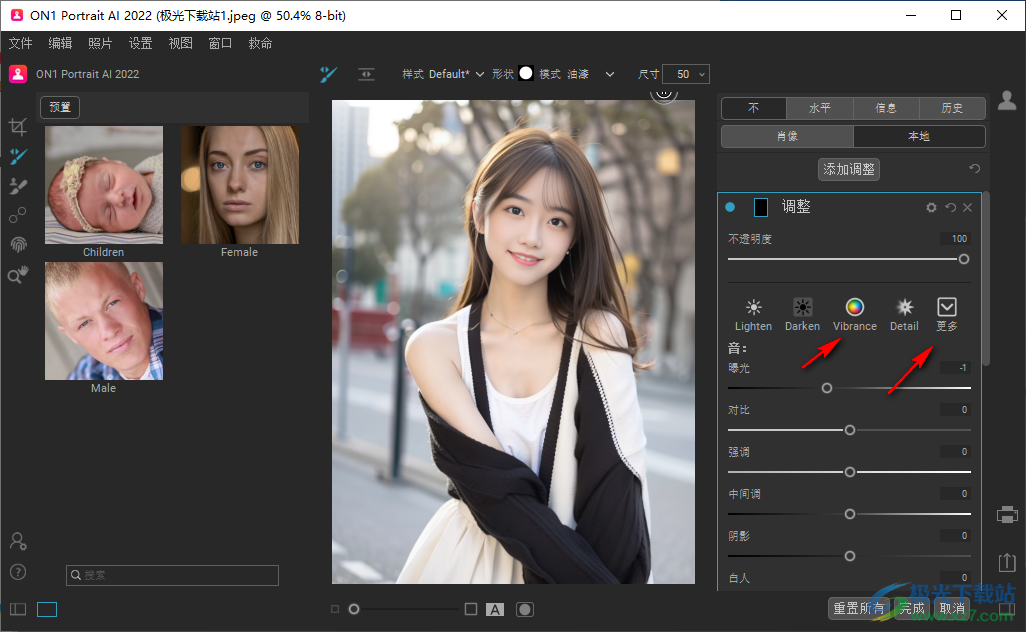
8、支持Darken、Detail、HDR Look、Lighten、Magic Eye Fixer、Recover Highlights、Reveal Shadows

9、相關的內容修改完畢就可以點擊完成按鈕,從而處理人像
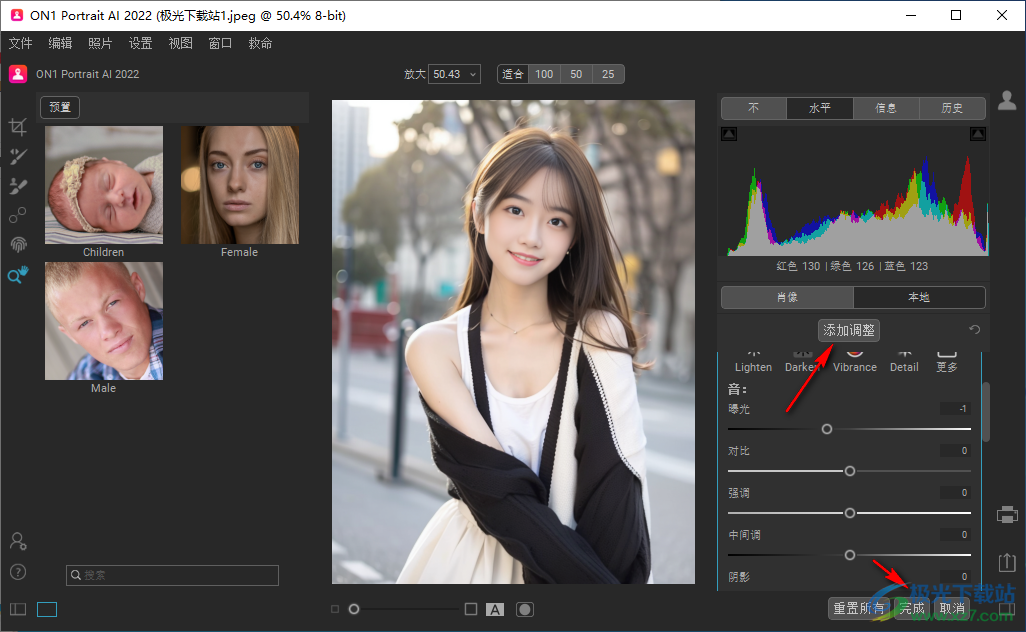
10、顯示軟件的剪切界面,點擊左側的工具按鈕就可以在中間調整圖片裁剪的尺寸
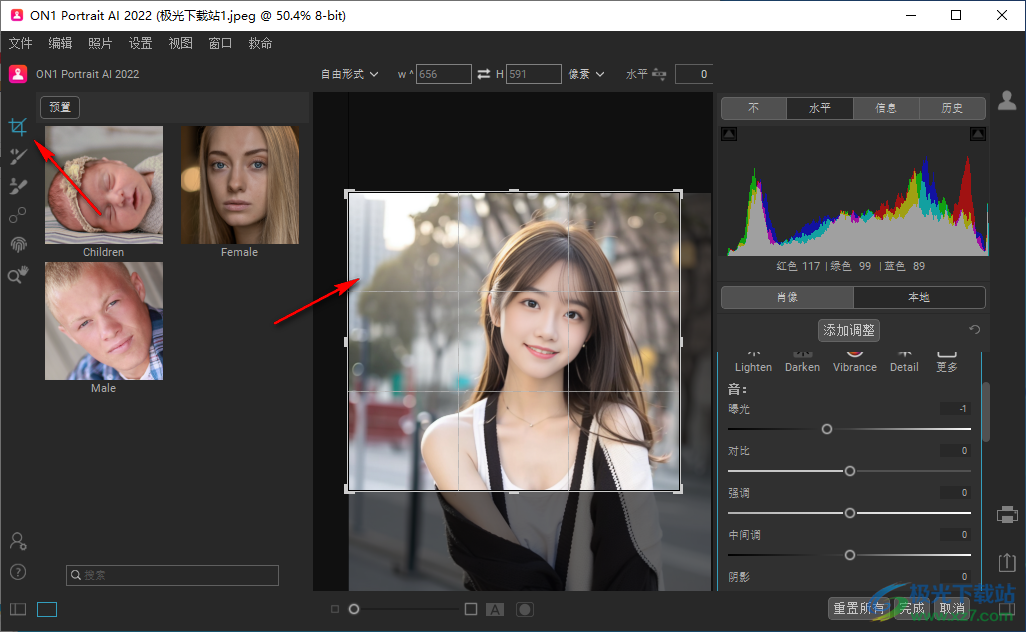
11、左側的工具都是可以顯示說明的
推動工具(Shift+L)
使用此工具可以稍微推動或扭曲一個區域。把它想象成手指畫。您可以使用它來輕推對象或朝正確方向推動邊緣。
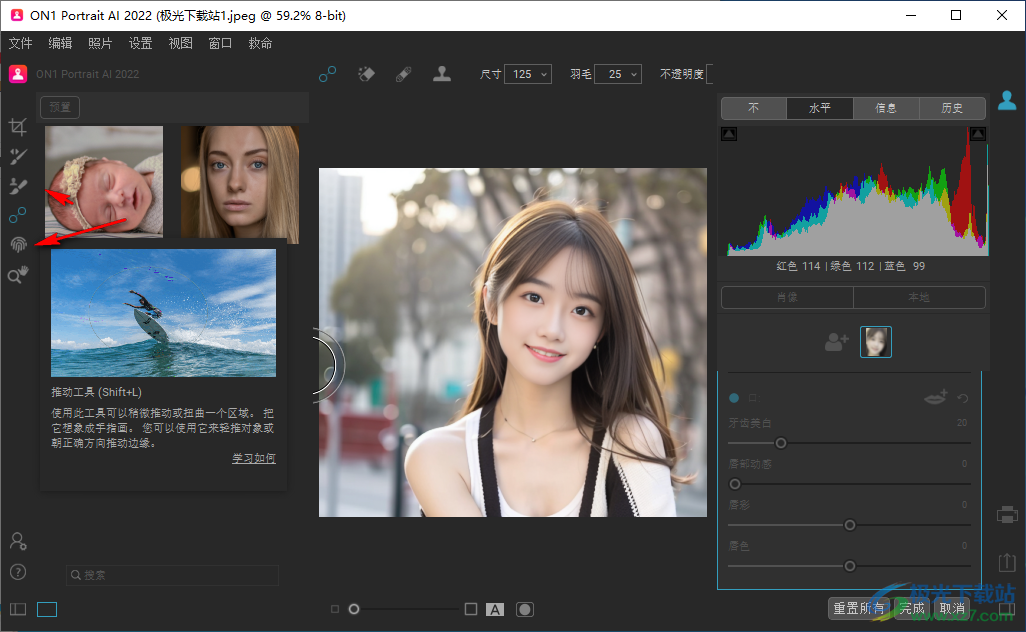
12、縮放工具
在預覽區域內縮放和平移照片。單擊照片一次可縮放至100%。再次單擊可縮放以適應。單擊并拖動以重新定位照片。
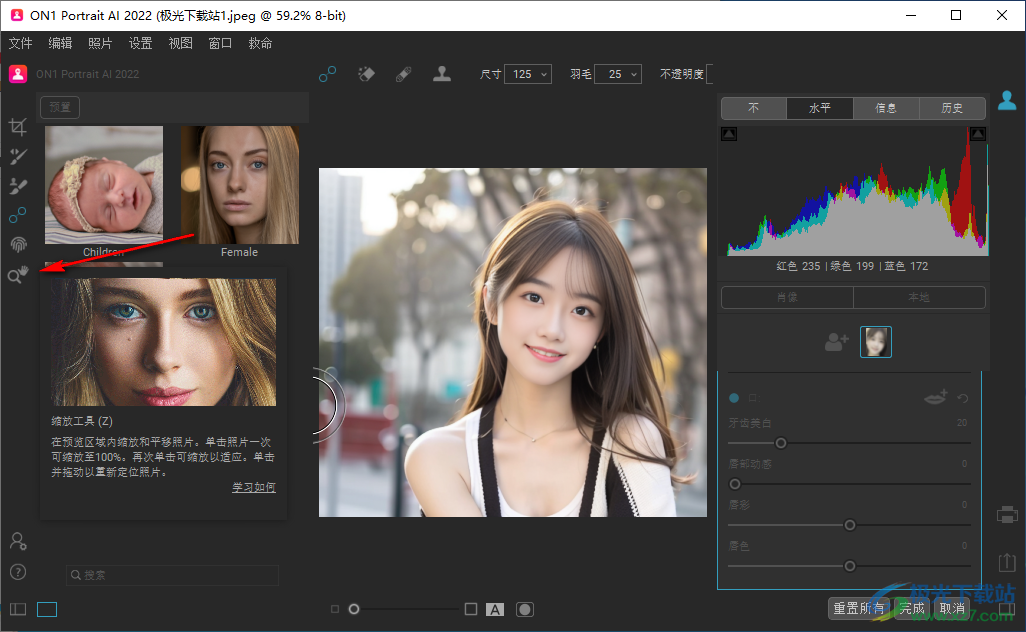
13、點擊文件菜單就可以彈出完成的提示,點擊導出按鈕保存圖像,也可以導出預設

14、軟件的設置界面,支持插件設置
Photoshop中
將結果應用于:當前圖層的副本
從上次使用的設置開始
Lightroom中
文件類型:智能照片PSD
色彩空間:Adobe RGB(1998)
比特深度:16位

15、要編輯什么
將照片發送到外部編輯器或%1時使用這些選項。
文件格式:PSD(支持圖層)
色彩空間:sRGB IEC61966-2.1
比特深度:16位
解析度:300PPI
每次都顯示這些選項
邊車選項
保存ON1邊車文件以進行非破壞性編輯和元數據
默認處理
自動對原始照片應用鏡頭校正
禁用原始照片上的基本校正
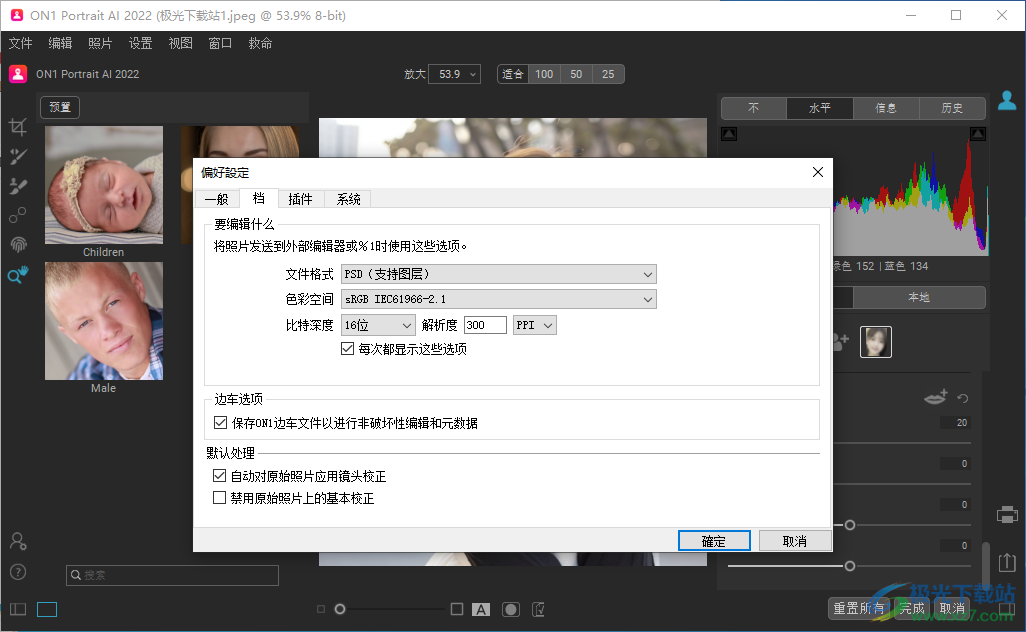
16、視圖界面
顯示剪輯
顯示焦點面具
顯示預覽
相比
預覽背景顏色
啟用軟打樣
色域警告
型材
意圖
模擬紙張和墨水
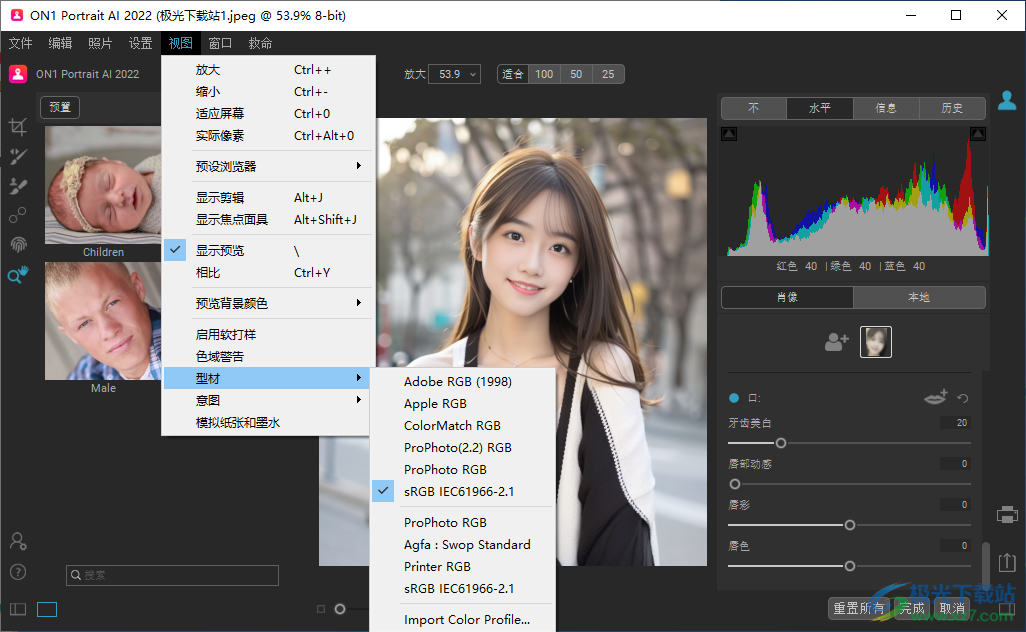
17、設置界面
重置人像AI設置
重置所有修飾工具
重置本地調整
重置液化工具
重置裁剪
復制設置
粘貼設置
從上一個編輯粘貼設置
將設置保存為預設…
使用當前設置更新預設.
重命名預設.…
刪除預設
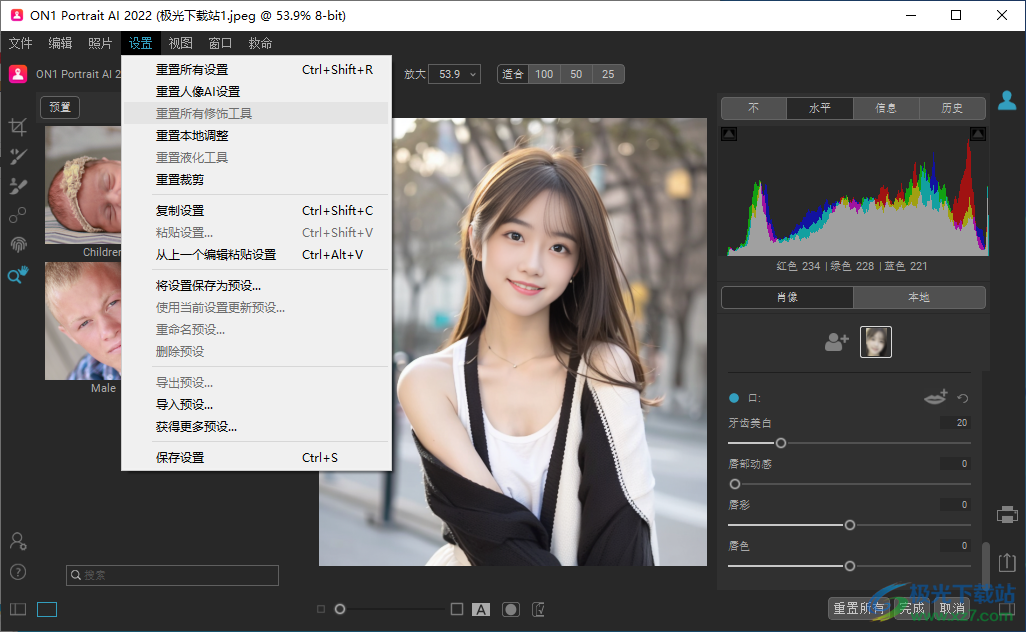
下載地址
- Pc版
ON1 Portrait AI(人像AI智能處理軟件) v16.1.0.11675
本類排名
本類推薦
裝機必備
換一批- 聊天
- qq電腦版
- 微信電腦版
- yy語音
- skype
- 視頻
- 騰訊視頻
- 愛奇藝
- 優酷視頻
- 芒果tv
- 剪輯
- 愛剪輯
- 剪映
- 會聲會影
- adobe premiere
- 音樂
- qq音樂
- 網易云音樂
- 酷狗音樂
- 酷我音樂
- 瀏覽器
- 360瀏覽器
- 谷歌瀏覽器
- 火狐瀏覽器
- ie瀏覽器
- 辦公
- 釘釘
- 企業微信
- wps
- office
- 輸入法
- 搜狗輸入法
- qq輸入法
- 五筆輸入法
- 訊飛輸入法
- 壓縮
- 360壓縮
- winrar
- winzip
- 7z解壓軟件
- 翻譯
- 谷歌翻譯
- 百度翻譯
- 金山翻譯
- 英譯漢軟件
- 殺毒
- 360殺毒
- 360安全衛士
- 火絨軟件
- 騰訊電腦管家
- p圖
- 美圖秀秀
- photoshop
- 光影魔術手
- lightroom
- 編程
- python
- c語言軟件
- java開發工具
- vc6.0
- 網盤
- 百度網盤
- 阿里云盤
- 115網盤
- 天翼云盤
- 下載
- 迅雷
- qq旋風
- 電驢
- utorrent
- 證券
- 華泰證券
- 廣發證券
- 方正證券
- 西南證券
- 郵箱
- qq郵箱
- outlook
- 阿里郵箱
- icloud
- 驅動
- 驅動精靈
- 驅動人生
- 網卡驅動
- 打印機驅動















































網友評論